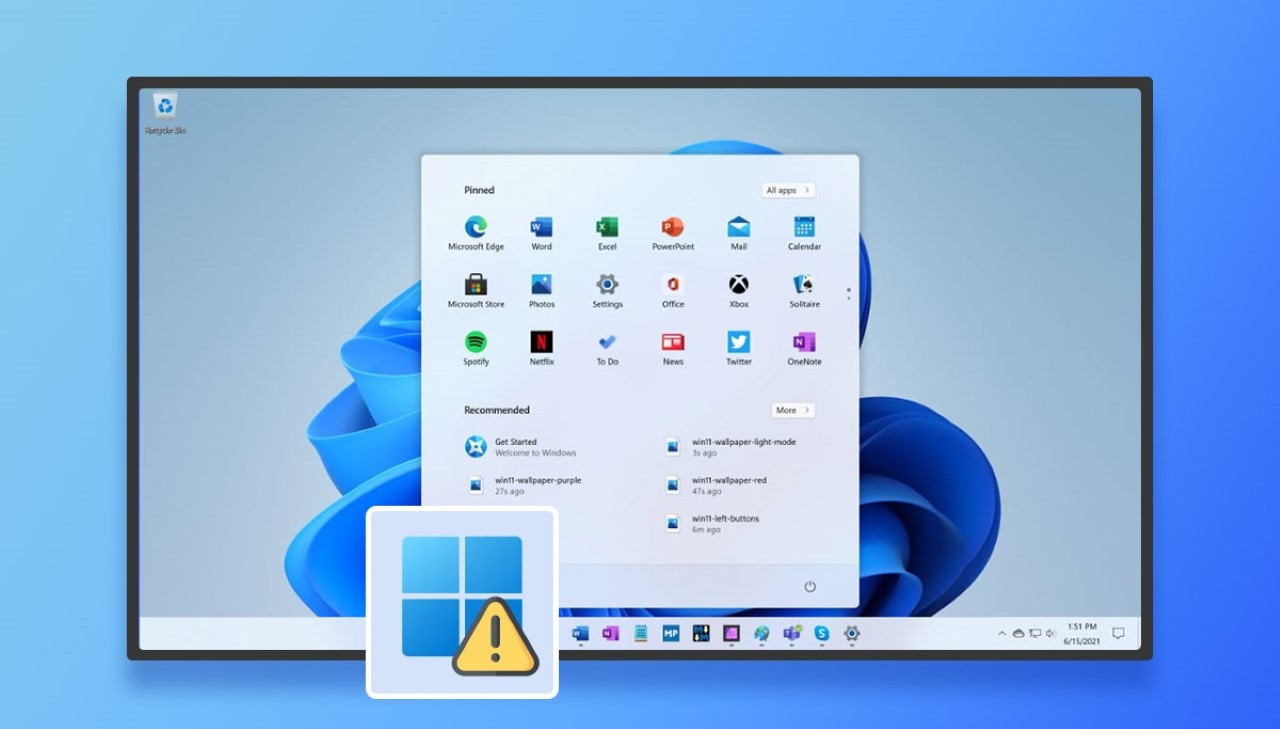
Se aveste riscontrato problemi con menu Start, Barra delle applicazioni, Esplora file e ricerca non preoccupatevi, Microsoft è al corrente della situazione.
Fix Start, Taskbar, Explorer e ricerca non funzionano
Microsoft ha segnalato possibili malfunzionamenti del menu Start, della barra delle applicazioni, di Esplora file, delle impostazioni e della ricerca di Windows 11 con possibili blocchi, errori o difficoltà ad avviarsi. Nello specifico, i problemi sembrerebbero riguardare in particolare la versione 24H2 ed essere originati a partire dall’aggiornamento cumulativo rilasciato a luglio.
Dopo aver installato su un PC un aggiornamento cumulativo mensile di Windows 11, versione 24H2, rilasciato a partire da luglio 2025 (KB5062553), diverse app come StartMenuExperiencehost, Search, SystemSettings, Taskbar o Explorer potrebbero riscontrare difficoltà.
La causa dei problemi sembrerebbero originati da alcuni pacchetti delle funzionalità di Windows che sono affette da un bug della registrazione durante l’installazione dell’aggiornamento.
Le applicazioni dipendono da pacchetti XAML che non vengono registrati in tempo dopo l’installazione dell’aggiornamento.
Mentre Microsoft sta indagando sull’accaduto e sta lavorando ad una soluzione, a chi fosse affetto da queste problematiche viene consigliato di effettuare la registrazione manuale dei pacchetti incriminati, nell’attesa di un fix ufficiale.
Registrazione manuale dei pacchetti mancanti
Registra i pacchetti mancanti nella sessione utente e riavvia SiHost per consentire a Immersive Shell e ai componenti correlati di recuperarli. Per farlo, esegui i seguenti comandi per registrare ciascuno dei pacchetti mancanti:
Aggiungi-AppxPackage -Registra -Percorso ‘C:\Windows\SystemApps\MicrosoftWindows.Client.CBS_cw5n1h2txyewy\appxmanifest.xml’ -DisableDevelopmentMode
Aggiungi-AppxPackage -Registra -Percorso ‘C:\Windows\SystemApps\Microsoft.UI.Xaml.CBS_8wekyb3d8bbwe\appxmanifest.xml’ -DisableDevelopmentMode
Aggiungi-AppxPackage -Registra -Percorso ‘C:\Windows\SystemApps\MicrosoftWindows.Client.Core_cw5n1h2txyewy\appxmanifest.xml’ -DisableDevelopmentMode
Esegui questo script PowerShell di esempio su installazioni di sistemi operativi non persistenti
Per gli ambienti non persistenti, l’approccio tramite script di accesso rimane l’opzione migliore. Creare un wrapper di file batch da eseguire in modo sincrono prima dell’avvio di Explorer.
Nota: questo approccio garantisce che lo script venga eseguito in modo sincrono, impedendo di fatto l’avvio prematuro di explorer.exe finché i pacchetti richiesti non saranno completamente forniti.
@echo off REM Registra MicrosoftWindows.Client.CBS
powershell.exe -ExecutionPolicy Bypass -Command “Add-AppxPackage -Register -Path ‘C:\Windows\SystemApps\MicrosoftWindows.Client.CBS_cw5n1h2txyewy\appxmanifest.xml’ -DisableDevelopmentMode”
REM Registra Microsoft.UI.Xaml.CBS
powershell.exe -ExecutionPolicy Bypass -Command “Add-AppxPackage -Register -Path ‘C:\Windows\SystemApps\Microsoft.UI.Xaml.CBS_8wekyb3d8bbwe\appxmanifest.xml’ -DisableDevelopmentMode”
REM Registra MicrosoftWindows.Client.Core
powershell.exe -ExecutionPolicy Bypass -Command “Add-AppxPackage -Register -Path ‘C:\Windows\SystemApps\MicrosoftWindows.Client.Core_cw5n1h2txyewy\appxmanifest.xml’ -DisableDevelopmentMode”
Avete incontrato anche voi questi problemi con il menu Start e altre funzionalità di Windows 11? Avete risolto? Fatecelo sapere lasciando un commento.
Articolo di Windows Blog Italia
Non dimenticate di scaricare la nostra app per Windows, per Android o per iOS, di seguirci su Facebook, Twitter, YouTube, Instagram e di iscrivervi al Forum di supporto tecnico, in modo da essere sempre aggiornati su tutte le ultimissime notizie dal mondo Microsoft. Iscrivetevi al nostro canale Telegram di offerte per approfittare di tanti sconti pubblicati ogni giorno.












